Sådan bruges Android Beam til trådløs overførsel af indhold mellem enheder (09.15.25)
Vores mobile enheder har gjort en masse ting lettere for os. I dag kan vi trådløst overføre filer og andet indhold fra en enhed til en anden. Og hvis din enhed er NFC-kompatibel, behøver den ikke engang at have forbindelse til internettet for at kunne sende filer til en anden NFC-udstyret enhed. Det gøres muligt og effektivt af Android Beam.
Hvad er NFC og Android Beam?Android Beam er en eksklusiv Android-funktion, der muliggør dataoverførsel fra enhed til enhed via NFC (Near Field Communication). NFC er et sæt kommunikationsprotokoller, der muliggør kortdistancekommunikation mellem kompatible enheder - og med kort rækkevidde mener vi inden for en afstand på 4 centimeter. Denne teknologi kræver en transmitterende enhed og en modtager. Indtil videre er de mest tilgængelige og almindelige NFC-enheder, gættede du det - smartphones.
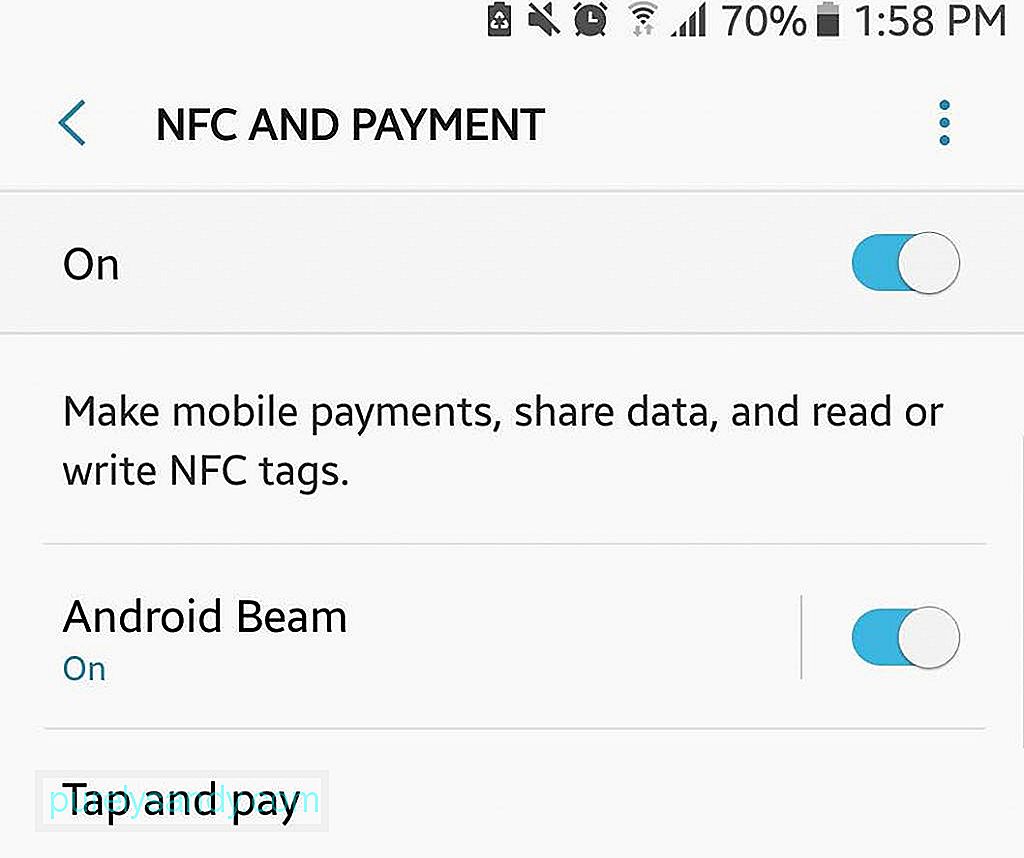
Android Beam er Googles måde at lette dataoverførsel via NFC på. Android Beam-appen blev først introduceret i 2011 og giver dig mulighed for at sende kontaktoplysninger, webside-links, fotos, videoer og endda navigationsvejledninger til en anden NFC-enhed.
Deling via Android Beam: GrundkravetDer er to metoder til deling via Android Beam, og naturligvis kræver de begge, at NFC er aktiveret. Når NFC er tændt, aktiveres Android Beam også automatisk.
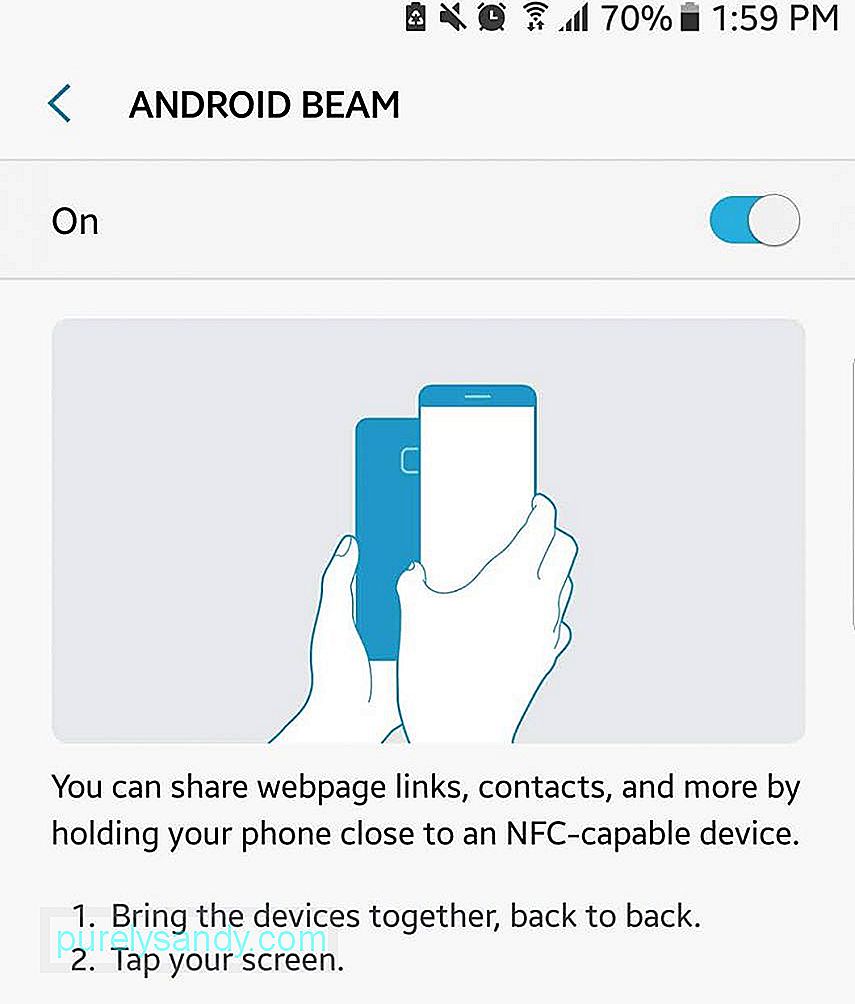
Gå til telefonens indstillinger. Den nøjagtige placering af NFC varierer fra enhed til enhed. Det kunne være anført på hovedsiden Indstillinger eller skjult i en anden mulighed. For eksempel i en Nexus findes den muligvis i Indstillinger & gt; Mere. I mellemtiden er det i en Samsung Galaxy normalt i Indstillinger & gt; NFC & amp; Betaling.
Sådan bruges Android Beam Method 1: Touch to BeamDet er den mest almindelige og hurtigste metode til brug af Android Beam. Det indebærer at placere de to enheder bag hinanden. Her er trinvis vejledning:
- Sørg for, at din NFC-funktion er aktiveret på begge enheder, og at de er låst op.
- På en enhed skal du åbne linket eller fil, du vil dele.
- Placer de to enheder back-to-back.
- Du bør se indholdet af den transmitterende enheds skærm krympe. Teksten øverst siger "Touch to beam" vil blive afsløret.
- Tryk på skærmen på den transmitterende enhed for at starte overførslen.
- Du hører et bip på den modtagende enhed enhed.
- Når overførslen er vellykket, kan modtageren nu se den overførte fil eller link. Denne metode er bedst til deling af fotos, kontaktoplysninger, kørselsvejledning, websidesider og YouTube-videoer.
Nogle filer og links kan ikke deles via Android Beams Touch to Beam-funktion, men rolig. Denne anden metode er netop for disse typer filer.
- Sørg først for, at den filbrowser-app, du bruger, tillader deling via Android Beam.
- Vælg og åbn den fil eller det link, du vil dele. Tryk og hold nede, indtil mulighederne afsløres.
- Tryk på Del, og tryk derefter på Android Beam.
- Du hører derefter et bip. Skærmens indhold krymper.
- Sørg for, at den modtagende enhed låses op. Placer derefter de to enheder bag-til-ryg. (Intet behov for at trykke på skærmen på den transmitterende enhed.)
- Efter en vellykket overførsel hører du et bip på den modtagende enhed, og der vises en meddelelse, der siger, "Stråle fuldført". Tryk på meddelelsen for at åbne den delte fil eller link. Denne metode fungerer for enhver filtype, inklusive MP3'er og videoklip.
For at sikre, at din enhed ikke forsinkes, når du overfører data, og du altid har tilstrækkelig lagerplads, skal du downloade og installere Android-rengøringsværktøjet. Denne app er designet til effektivt og effektivt at rense junk-filer på din enhed samt øge dens RAM og udvide batteriet i op til to timer.
YouTube Video.: Sådan bruges Android Beam til trådløs overførsel af indhold mellem enheder
09, 2025

